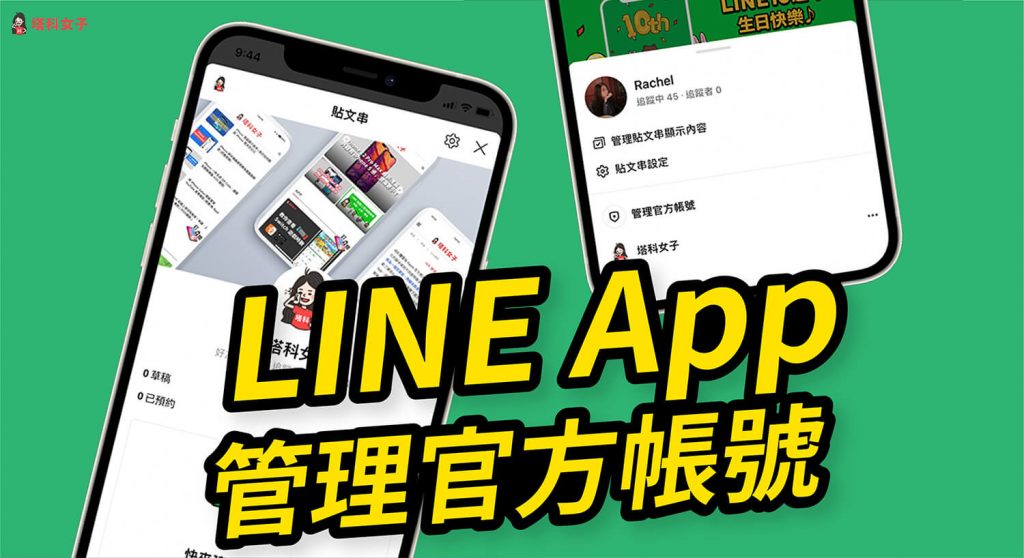如果你有經營自己的 LINE 官方帳號(LINE@),那麼為了方便在手機上操作,我們通常都會下載「LINE Official Account App」來管理帳號及建立貼文,但現在我們也可以直接在 LINE App 裡管理 LINE 官方帳號了!
接下來會詳細為你示範如何在自己的 LINE App 裡連結並管理自己的 LINE 官方帳號。
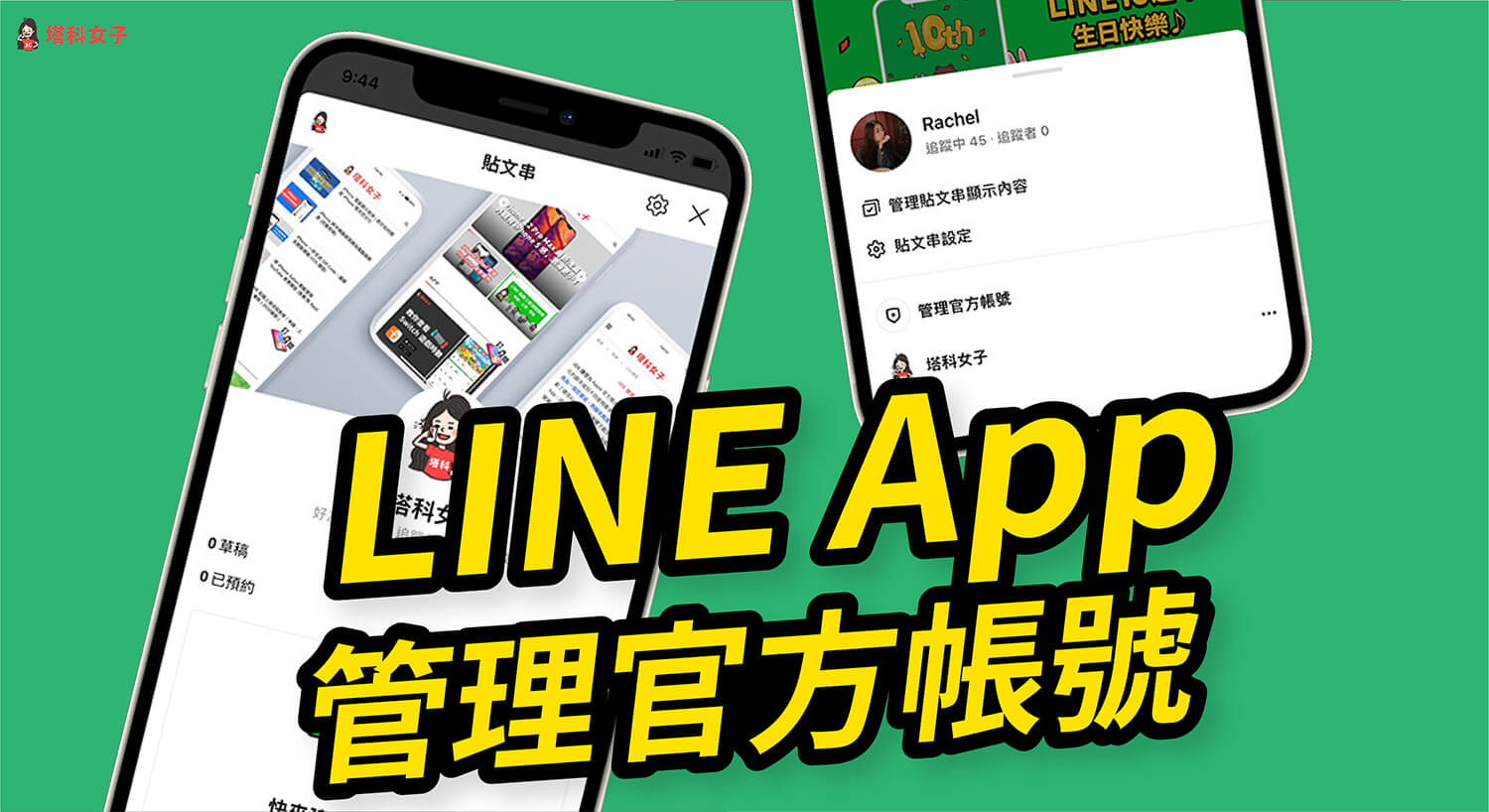
如何在 LINE App 管理 LINE 官方帳號?
- 開啟 LINE App,街底端的功能分頁切換到「貼文串」。
- 點選右上角的「個人大頭貼」圖示。
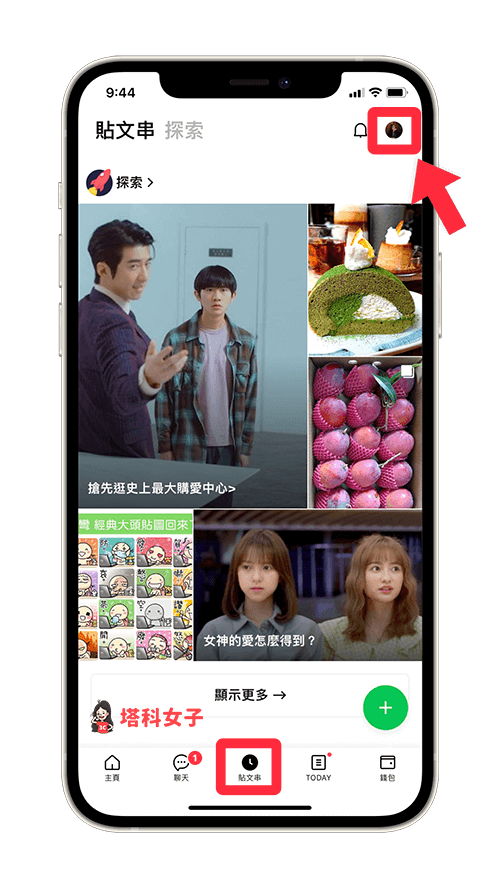
- 在跳出來的小視窗中,點選「建立 / 連結官方帳號」。
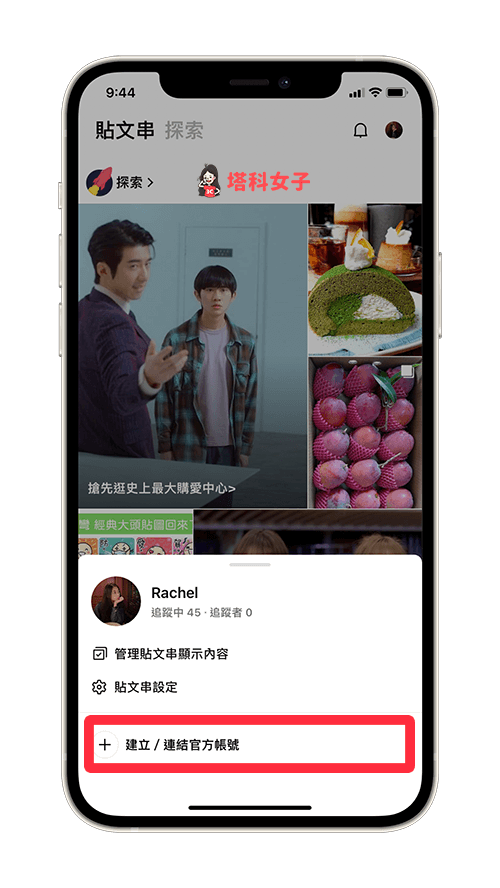
- 你可以選擇要建立新的 LINE 官方帳號或者是連動現有帳號,如果選擇連動的話,該官方帳號必須是透過你目前的 LINE 帳號申請的。
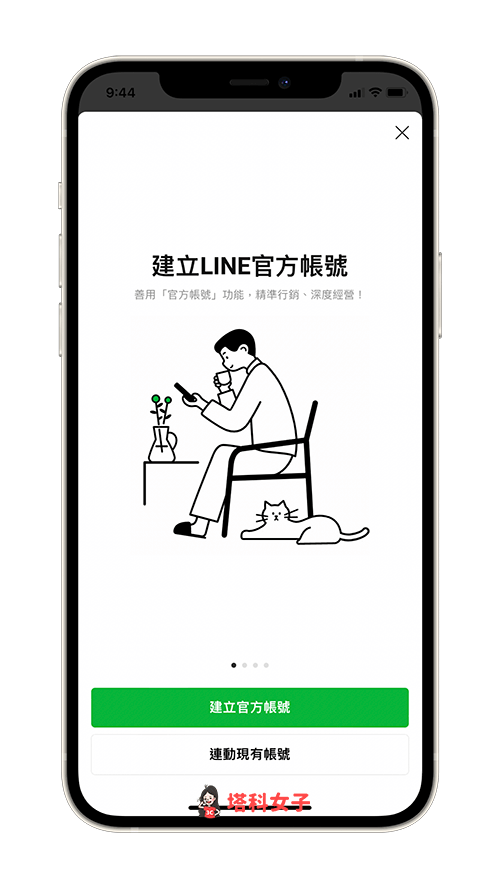
- 成功找到你目前擁有的 LINE 官方帳號後點選「儲存」即可連結。
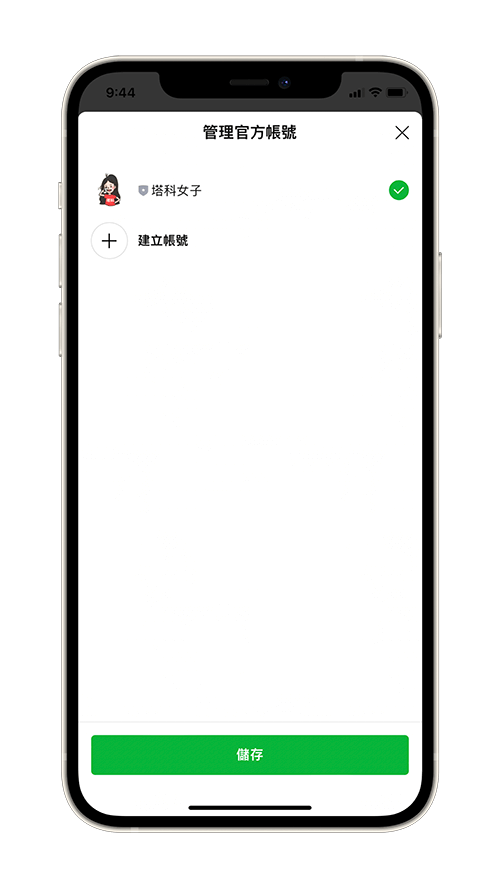
- 連結成功後,一樣在「貼文串」分頁,點選右上角的「個人大頭貼」後,這邊就會出現你的「LINE 官方帳號」,直接點選它。
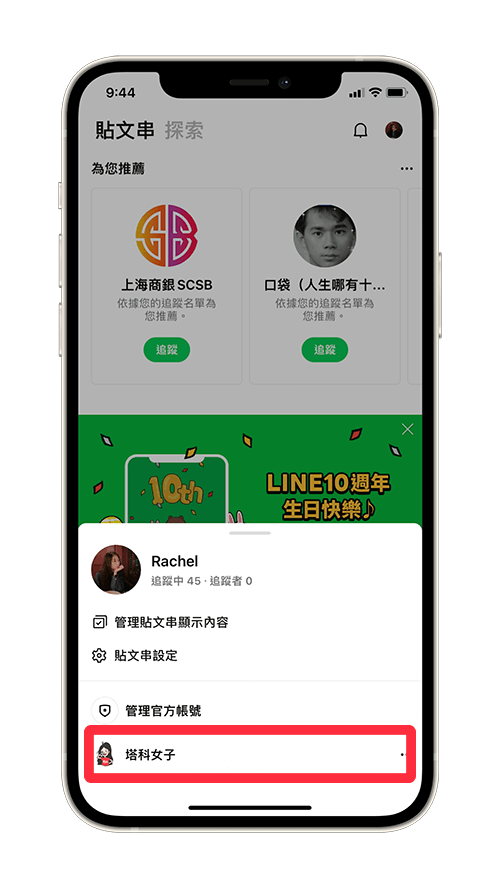
- 然後你就可以在 LINE App 裡面管理 LINE 官方帳號(LINE@)囉!無論是新增貼文、查看數據或好友分析等功能都可以。
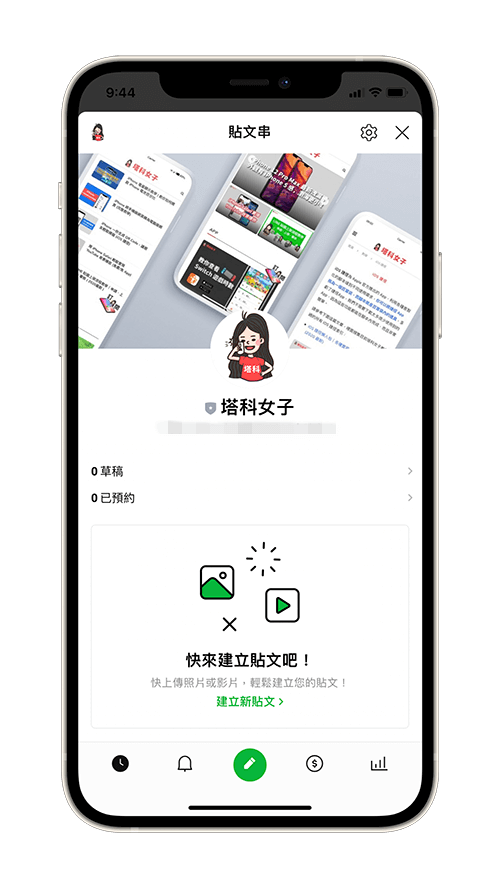
總結
如果你想直接在 LINE App 裡管理自己的 LINE 官方帳號,請參考本文教學的步驟來連動。
編輯精選文章
- LINE 官方帳號 QR Code 怎麼製作?教你這招一鍵產生
- LINE 聊天室分類功能:將好友、群組、官方帳號、社群以分頁顯示
- LINE 一人群組如何建立?教你 5 步驟快速建立!
Ten articles before and after
Mac 如何更改應用程式圖示 App Icon,個人化 Dock 圖案! – telegram 網頁版
Messenger 如何隱藏訊息?如何恢復對話記錄?(完整教學) – telegram 網頁版
Mac 如何改名字?教你 3 步驟快速更改 Mac 所顯示的名稱 – telegram 網頁版
FaceTime 濾鏡怎麼用?為視訊通話加上特效或 Memoji 頭像 – telegram 網頁版
新世界狂歡首頁角色怎麼換?簡單 3 步驟更改! – telegram 網頁版
Uchinoko Maker 貓咪圖案製作器,設計貓咪外型、Q 版卡通化貓咪插圖 – telegram 網頁版
Coin Master 解除 FB 好友連動、取消綁定臉書 (完整教學) – telegram 網頁版
2021 Macbook Pro 桌布下載,全新高畫質版本共四款 – telegram 網頁版